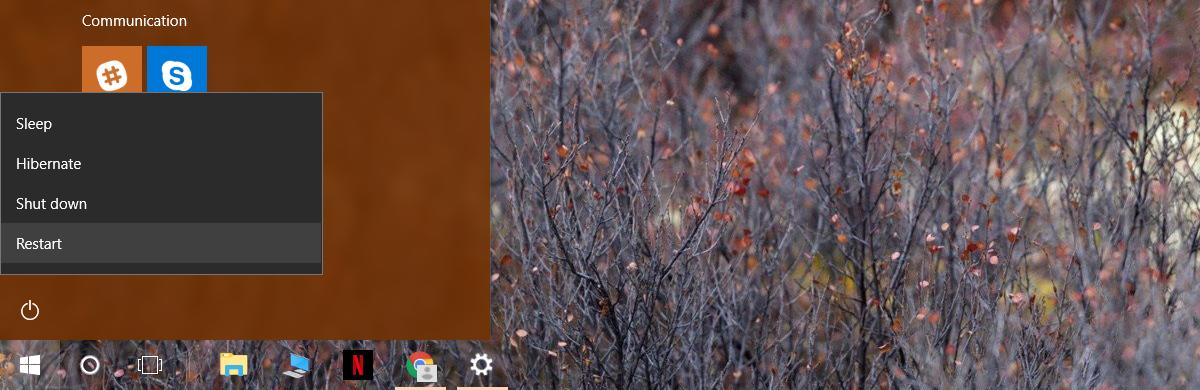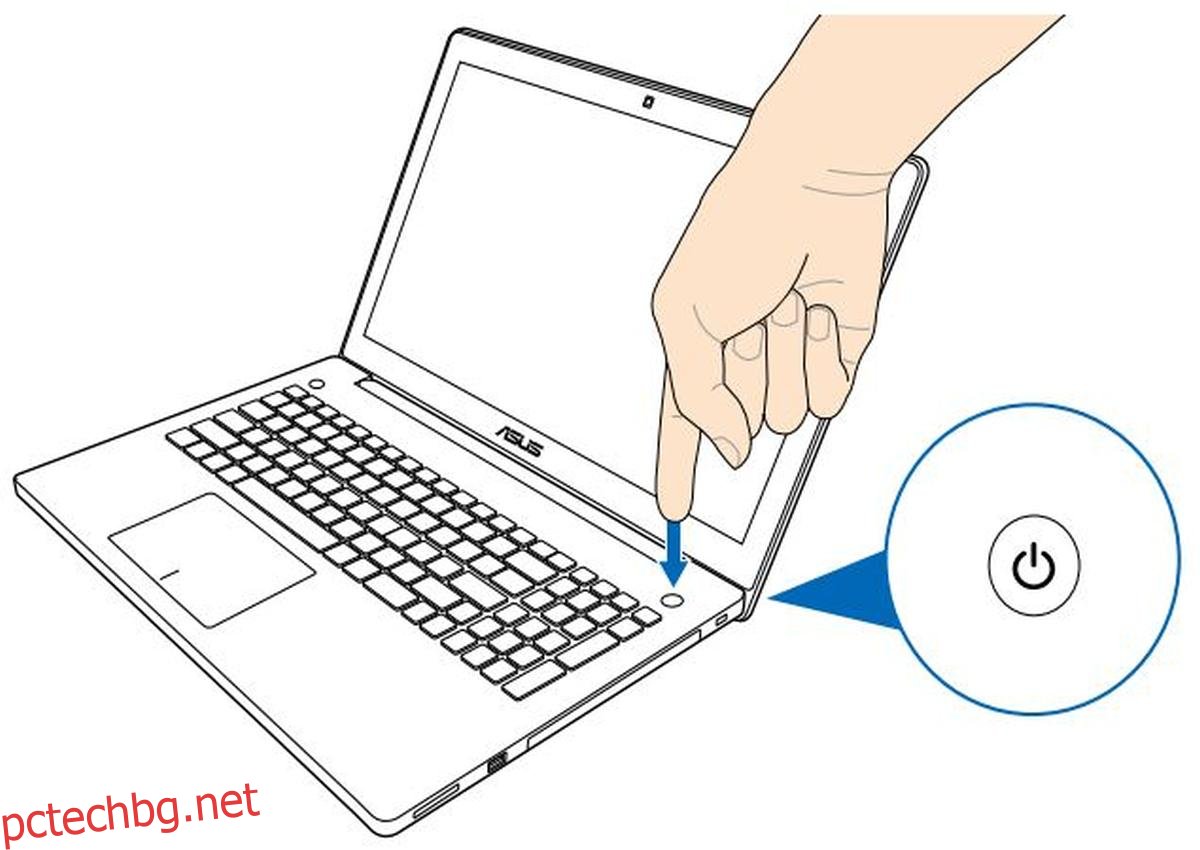BIOS е основната входно/изходна система, с която всеки лаптоп и десктоп на пазара се доставя. Обикновено не е нужно да го използвате, ако имате инсталиран Windows. Всъщност има малка причина да се наложи да имате достъп до него на първо място. Това каза, че не е нещо, което никога не трябва да променяте. BIOS съдържа системни настройки, които може да се наложи да промените понякога. Например BIOS е мястото, където сменяте първото си устройство за зареждане. Наистина е лесно да получите достъп до BIOS на вашия компютър. Когато стартирате системата си, трябва да докоснете конкретен клавиш. Трябва да го докоснете, преди да видите логото за зареждане на Windows. Единствената трудна част е да знаете кой клавиш да натиснете. Ключът се различава от система до система, така че ще се опитаме да съставим списък с тези ключове за всеки наличен компютър.
Уверете се, че нямате активирано бързо стартиране в Windows. Може да се наложи да използвате клавиша Fn в допълнение към другите функционални клавиши, когато се опитвате да получите достъп до BIOS.
Съдържание
Acer
Докоснете клавиша F2 многократно или го задръжте натиснат, когато включите лаптопа си ASUS, за да получите достъп до BIOS.
ASUS
F2
Задръжте натиснат клавиша F2 и след това натиснете бутона за захранване. Продължете да задържате клавиша F2, докато не видите екрана на BIOS (Изображението е предоставено от страницата за поддръжка на ASUS).
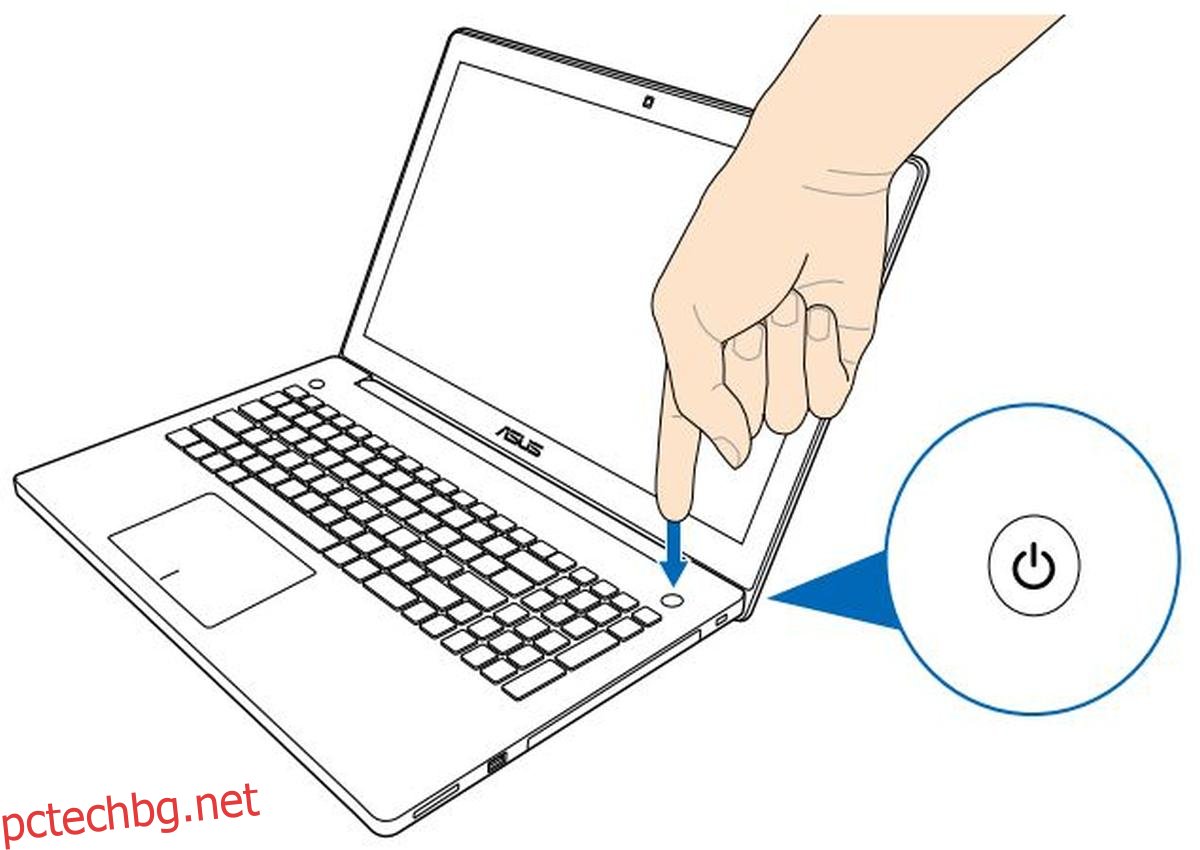
Del Key
Ако клавишът F2 не ви отведе до вашия BIOS, може да се наложи да опитате Del, т.е. клавиша Delete. Докосването е, когато стартирате вашата система, или го задръжте натиснат, когато стартирате, за да стигнете до BIOS.
Dell
Ключът на BIOS на лаптоп Dell е клавишът F2. Включете лаптопа си и докоснете клавиша F2 многократно. Бъдете предупредени, че може да се наложи да задържите клавиша Fn, когато докоснете клавиша F2.
HP
Ключът за достъп до BIOS се различава при различните продукти на HP. Те не са стандартизирали това и има доста ключове, които ще трябва да опитате.
Escape + F10
Най-често срещаният ключ е клавишът Escape. Включете лаптопа си и докоснете клавиша Escape. Ще видите списък с други менюта, до които имате достъп и вашият BIOS ще бъде едно от тях. Настройката на BIOS ще бъде свързана с клавиша F10. Докоснете го, за да получите достъп до BIOS на вашия лаптоп HP. Това основно означава, че трябва да докоснете два клавиша, за да стигнете до BIOS.
F10
На някои лаптопи на HP, докосването на клавиша F10 ще ви отведе до настройките на BIOS.
F2
Докоснете F2, когато стартирате лаптопа си. Ще видите второ меню, което ви казва кой клавиш F да натиснете, за да стигнете до вашия BIOS.
F6
Ако горните три комбинации не работят, опитайте клавиша F6. Процесът е същият. Рестартирайте лаптопа си и докоснете клавиша F6.
Lenovo
Лаптопите Lenovo имат няколко различни набора ключове в зависимост от модела лаптоп, който имате.
F1
Ако притежавате Lenovo Thinkpad или ThinkCenter, докоснете клавиша F1, когато стартирате лаптопа си. Изчакайте началния екран/логото на Lenovo и след това докоснете клавиша, за да стигнете до менюто на BIOS. Системата ви ще издаде звуков сигнал, когато сте вътре.
F2
Ако притежавате Lenovo Idea или нещо, което не е Thinkpad или ThinkCenter, опитайте да използвате клавиша F2 при стартиране на системата.
Samsung
Стартирайте системата си и изчакайте да се появи логото на Samsung. Докоснете клавиша F2 за достъп до BIOS. Екранът на BIOS може да се различава при различните модели лаптопи, но ключът за достъп до него винаги ще бъде един и същ.
Sony
Sony имаше няколко страхотно изглеждащи лаптопи навремето. Имаха доста богата линия, така че естествено можете да очаквате някои вариации за това как да стигнете до вашия BIOS.
F2 + Бутон за захранване
Ако притежавате лаптоп Sony Vaio от серия S или Z, задръжте натиснат клавиш F2 и след това натиснете бутона за захранване, за да включите системата си. Не пускайте клавиша F2, докато не стигнете до вашия BIOS.
Помощен ключ
Включете системата си и докоснете клавиша Assist, за да стигнете до BIOS. Ключът Assist е специален ключ, който няма да намерите на други лаптопи. Може дори да не го имате на всички лаптопи на Sony, но ако вашият модел има клавиш Assist, той може да ви отведе направо до вашия BIOS. Изглежда, че присъства в серията Vaio Z Flip.
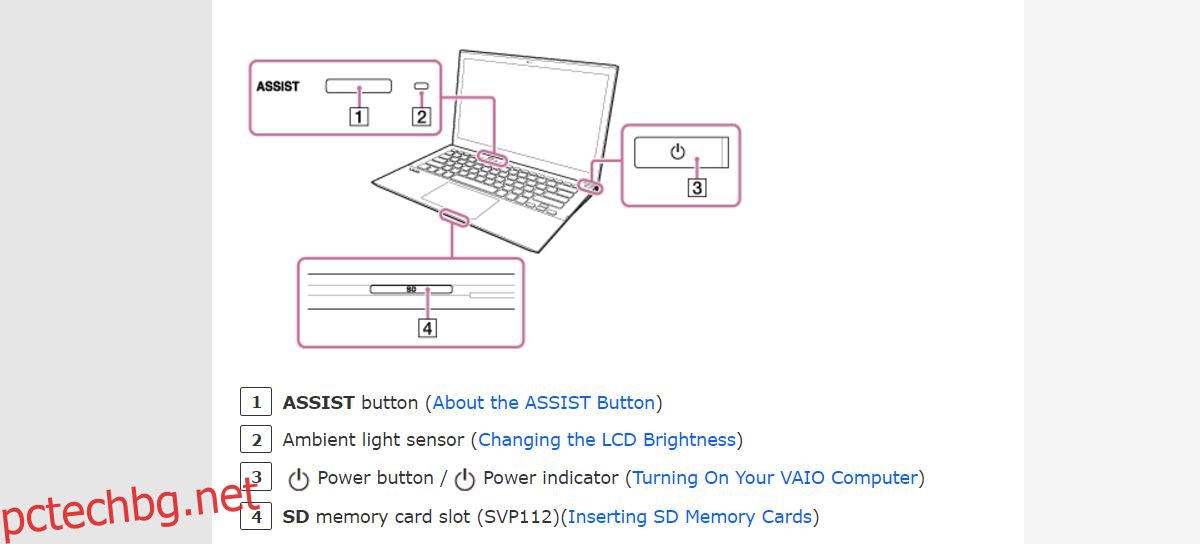
Toshiba
F2
Докоснете клавиша F2, за да получите достъп до BIOS на вашия лаптоп Toshiba.
F12
Ако клавишът F2 не работи, трябва да рестартирате системата си и да докоснете клавиша F12, за да стигнете до настройките на BIOS.
Настройки на Windows 10
Задръжте натиснат клавиша Shift и щракнете върху Рестартиране, стартиране в менюто за захранване. Това ще рестартира системата ви, но ще видите разширените опции за стартиране, вместо да зареждате на работния плот. Щракнете върху Отстраняване на неизправности>Разширени опции>Настройки на фърмуера на UEFI и щракнете върху Рестартиране. Ще стартирате вашия BIOS. Няма да бъдат загубени данни и нищо няма да се случи с вашата инсталация на Windows.